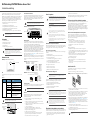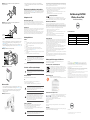Dell W-AP103H Bedienungsanleitung
- Kategorie
- WLAN-Zugangspunkte
- Typ
- Bedienungsanleitung

Dell Networking W-AP103H Wireless Access Point
Installationsanleitung
Der Dell Networking W-AP103H Wireless Access Point unterstützt den Standard
IEEE 802.11n für Hochleistungs-WLANs. Dieser Access Point verwendet die
MIMO-Technologie (Multiple-Input, Multiple-Output) und andere Techniken mit
hohem Durchsatz, um Hochleistungs-802.11n-Funktionalität mit 2,4 GHz oder
5 GHz zu bieten, während gleichzeitig vorhandene 802.11a/b/g-Drahtlosdienste
unterstützt werden. Der W-AP103H Access Point kann nur zusammen mit einem
Dell Networking W-Serie Mobility Controller verwendet werden.
Der W-AP103H Access Point bietet die folgenden Funktionen:
Drahtloser Transceiver
Protokollunabhängige Netzwerkfunktionalität
Betrieb gemäß IEEE 802.11a/b/g/n als drahtloser Access Point
Betrieb gemäß IEEE 802.11a/b/g/n als drahtloser Air Monitor
Kompatibilität mit IEEE 802.3af PoE
Zentrale Verwaltungskonfiguration und Upgrades über einen Dell Controller
Lieferumfang
W-AP103H Access Point
Montagehalterung für Wanddose
#6-32 Kopfschrauben (2 Stück)
Sicherheitsschlüssel
Installationsanleitung (dieses Dokument)
Hardwareübersicht
Abbildung 1 W-AP103H - LED an der Vorderseite
LED
Der W-AP103H Access Point verfügt über eine LED, die den Systemstatus des APs
anzeigt.
Abbildung 2 W-AP103H - Anschlüsse auf der Rückseite
Konsolenschnittstelle (CONSOLE)
Die serielle Konsolenschnittstelle ermöglicht den Anschluss des APs an ein serielles
Terminal oder an ein Laptop zur direkten lokalen Verwaltung. Der vierpolige
Anschluss wird durch eine Abdeckung vor Staub geschützt. Ein optionales serielles
Adapterkabel (AP-CBL-SER), das mit dem W-AP103H Access Point verwendet
werden kann, ist separat erhältlich.
Abbildung 3 W-AP103H - Ansicht von unten
Ethernet-Anschlüsse
Der W-AP103H Access Point ist mit insgesamt drei aktiven Ethernet-Anschlüssen
(ENET 0-2) ausgestattet. ENET 0 ist ein 10/100/1000Base-T (RJ-45)-Uplink-Port mit
automatischer Erkennung für kabelgebundene MDI/MDX-Netzwerke.
Dieser Anschluss ist konform mit Power over Ethernet (PoE) gemäß IEEE 802.3af und
akzeptiert 48 VDC (Nennspannung) als standardgemäß definiertes Powered Device
(PD, Verbraucher) von einem Power Sourcing Equipment (PSE, Energieversorger),
zum Beispiel von einem PoE-Midspan-Injektor, oder von einer Netzwerkinfrastruktur,
die PoE unterstützt. ENET 1 und 2 sind 10/100Base-T (RJ-45)-Downlink-Ports mit
automatischer Erkennung für kabelgebundene MDI/MDX-Netzwerke. Sie
ermöglichen die sichere Netzwerkkonnektivität für kabelgebundene Geräte. ENET 0
befindet sich auf der Rückseite des APs (Abbildung 2), ENET 1 und 2 befinden sich
auf der Unterseite des APs (Abbildung 3).
Zusätzlich unterstützt der W-AP103H Access Point eine passive Passthrough-RJ-45-
Schnittstelle, um eine physische Verbindung (normalerweise eine weitere Ethernet-
Verbindung) von der Rückseite des Geräts zu einem Anschluss auf der Unterseite zu
erweitern.
Abbildung 4 Pin-Belegung des Gigabit-Ethernet-Anschlusses
Abbildung 5 Pin-Belegung des Fast-Ethernet-Anschlusses
Gleichstromanschluss
Der W-AP103H Access Point verfügt über einen 12-V-Gleichstrom-Anschluss für die
Stromversorgung über einen Netzadapter (Wechselstrom-zu-Gleichstrom).
Drucktaste
Mit der Drucktaste kann der AP auf die werkseitigen Standardeinstellungen
zurückgesetzt werden. Außerdem lässt sie sich zum Ein-/Ausschalten der
Systemstatus-LED verwenden.
So setzen Sie den AP auf die werkseitigen Standardeinstellungen zurück:
1. Schalten Sie den AP aus.
2. Halten Sie die Drucktaste mit einem schmalen Gegenstand, zum Beispiel
einer gerade gebogenen Büroklammer, gedrückt.
3. Schalten Sie den AP ein, ohne die Drucktaste loszulassen. Die Systemstatus-
LED blinkt nach 5 Sekunden.
4. Lassen Sie die Drucktaste los.
Die Systemstatus-LED blinkt innerhalb von 15 Sekunden erneut,
um anzuzeigen, dass das Reset abgeschlossen ist. Der AP wird mit den
werkseitigen Standardeinstellungen gestartet.
So schalten Sie die Systemstatus-LED aus/ein:
Drücken Sie während des normalen Betriebs des APs mit einem schmalen
Gegenstand, zum Beispiel mit einer Büroklammer, auf die Drucktaste.
Die Systemstatus-LED wird sofort aus- bzw. eingeschaltet.
Bevor Sie beginnen
Netzwerkvoraussetzungen vor der Installation
Nachdem die WLAN-Planung abgeschlossen ist und die entsprechenden Produkte
sowie deren Platzierung bestimmt wurden, müssen die Dell Controller installiert und
erstmals eingerichtet werden, bevor die APs bereitgestellt werden können.
AP – Checkliste vor der Installation
Stellen Sie vor der Installation des W-AP103H Access Points sicher, dass Folgendes
zur Hand ist:
Vorinstallierte Wanddose
Cat5-UTP-Kabel mit Netzwerkzugriff, in der Wanddose installiert
Eine der folgenden Stromquellen:
IEEE 802.3af-konforme PoE-Quelle (Power over Ethernet)
Dell AP AC-DC-Adapter-Kit (separat erhältlich)
Im Netzwerk bereitgestellter Dell Controller:
Layer-2/3-Netzwerkkonnektivität zum Access Point
Einer der folgenden Netzwerkdienste:
Aruba Discovery Protocol (ADP)
DNS-Server mit einem „A“-Record
DHCP-Server mit herstellerspezifischen Optionen
Übersicht über den Einrichtungsprozess
Die erfolgreiche Einrichtung eines W-AP103H Access Points besteht aus fünf
Aufgaben, die in dieser Reihenfolge ausgeführt werden müssen:
1. Überprüfen der Konnektivität vor der Installation.
2. Festlegen des Installationsstandorts für die einzelnen APs.
3. Installieren der einzelnen APs.
4. Überprüfen der Konnektivität nach der Installation.
5. Konfigurieren der einzelnen APs.
Überprüfen der Konnektivität vor der Installation
Bevor Sie APs in einer Netzwerkumgebung installieren, sollten Sie sicherstellen, dass
die APs den Controller erkennen und eine Verbindung dazu herstellen können, wenn
sie eingeschaltet sind. Sie müssen speziell die folgenden Bedingungen überprüfen:
Wenn eine Verbindung zum Netzwerk hergestellt wurde, wird jedem AP eine
gültige IP-Adresse zugewiesen
APs können den Controller erkennen
Anweisungen zum Erkennen und zum Herstellen der Verbindung zum Controller
finden Sie im Dell Networking W-Series ArubaOS Quick Start Guide.
Festlegen der spezifischen Installationsstandorte
Sie können den W-AP103H Access Point an einer Wand anbringen. Orientieren Sie
sich an der AP-Platzierungsübersicht, die von der Dell VisualRF Plan-Software
generiert wurde, um die richtigen Installationsorte zu bestimmen.
Jeder Installationsort sollte sich so nah wie möglich an der Mitte des beabsichtigten
Abdeckungsbereichs befinden und sollte weder Hindernisse noch offensichtliche
Störungsquellen aufweisen. Dämpfer/Reflektoren/Störungsquellen beeinträchtigen
die Verbreitung der Funkwellen und sollten in der Planungsphase berücksichtigt und
im VisualRF-Plan ausgeglichen worden sein.
Erkennen bekannter Funk-Dämpfer/Reflektoren/Störungsquellen
Es ist sehr wichtig, während der Installationsphase vor Ort nach Elementen zu
suchen, die als Funkdämpfer oder -reflektoren bzw. als Störungsquellen bekannt
sind. Achten Sie darauf, dass diese Elemente berücksichtig werden, wenn Sie einen
AP an seinem festen Standort anbringen.
Beispiele für Funkdämpfer:
Zement/Beton – Alter Beton gibt viel Wasser ab, wodurch der Beton
ausgetrocknet wird, was die Ausbreitung von Funkwellen ermöglicht.
Neuer Beton bindet viel Wasser, sodass Funksignale blockiert werden.
Natürliche Elemente – Aquarien, Brunnen, Teiche und Bäume
Ziegelwände
Beispiele für Funkreflektoren:
Metallobjekte – Metallplatten zwischen Stockwerken, Betonrippenstahl,
Feuertüren, Klimaanlagen- und Heizungsschächte, mit Draht verstärkte Fenster,
Jalousien, Maschendrahtzäune (je nach Maschengröße), Kühlschränke, Gestelle,
Regale und Aktenschränke.
Platzieren Sie APs nicht zwischen zwei Klimaanlangen-/Heizungsschächten.
Achten Sie darauf, dass APs unter solchen Schächten platziert werden,
um Funkstörungen zu vermeiden.
Beispiele für Funkstörungsquellen:
Mikrowellengeräte und andere 2,4- oder 5-GHz-Objekte (zum Beispiel
schnurlose Telefone)
Schnurlose Headsets, wie sie zum Beispiel in Call Centern und Kantinen
verwendet werden
Installieren des APs
Der W-AP103H Access Point ist für die Unterbringung in einer Vielzahl von
elektrischen Wanddosen konzipiert.
1. Entfernen Sie zunächst die ggf. vorhandene Wandabdeckung.
Abbildung 6 Entfernen der Abdeckung (abgebildet ist eine US-typische Wanddose)
2. Entfernen Sie ggf. vorhandene RJ45-Buchsen (normalerweise Western-Stecker)
oder kürzen/entfernen Sie das UTP-Kabel.
3. Verwenden Sie ein kurzes Ethernet-Kabel (separat erhältlich), um den Anschluss
ENET0 mit einem RJ45-Anschluss zu verbinden, oder crimpen Sie einen
RJ45-Stecker (nicht im Lieferumfang enthalten) an das Kabel und stecken Sie
ihn in den Anschluss ENET0. Führen Sie denselben Vorgang für den
Passthrough-Anschluss durch, falls dieser verwendet wird.
4. Richten Sie die Montageöffnungen der Montageklammer des W-AP103H an den
Montageöffnungen Ihrer Wanddose aus wie in Abbildung 7 und Abbildung 8
gezeigt. Für eine international gebräuchliche Single-Gang-Wanddose gibt es in
der Montagehalterung zwei Sätze von Montageöffnungen, um verschiedene
Installationspositionen für die Dose zu ermöglichen. Ausführliche Informationen
finden Sie unter Abbildung 8.
Für die Wanddose gelten die folgenden Standards:
IEC 60670-1, GB17466, BS4662 und DIN49073 für internationale Bauweisen
ANSI/NEMA OS 1 und OS 2 für US
5. Setzen Sie die beiden mitgelieferten Kopfschrauben ein und ziehen Sie sie fest,
um die Montagehalterung zu sichern.
Hinweis: Für den W-AP103H ist Dell Networking W-Serie ArubaOS 6.4.1.0 oder
eine neuere Version erforderlich.
Hinweis: Wenden Sie sich an Ihren Händler, wenn Teile fehlen oder beschädigt
sind oder wenn Sie falsche Teile erhalten haben. Bewahren Sie den Karton
einschließlich der Original-Verpackungsmaterialien nach Möglichkeit auf.
Verwenden Sie diese Materialien, um das Produkt bei Bedarf zu verpacken und an
den Händler zurückzugeben.
Tabelle 1
LED Farbe/Status Bedeutung
Systemstatus-
LED
Aus AP wird nicht mit Strom versorgt oder LED
wurde ausgeschaltet
Rot Fehler
Grün - blinkend LED wurde in Blinkmodus geschaltet
Grün - konstant AP ist bereit
Gelb - blinkend AP wird gestartet oder befindet sich im Air
Monitor- oder Spektrumüberwachungsmodus
Gelb - konstant AP ist bereit, eingeschränkter Modus:
10/100-Mbit/s-Uplink verhandelt
Funk im Nicht-HT-Modus
Hinweis: Weitere Informationen zu den Modi „Blinken“ und „Aus“ der LED finden
Sie im Dell Networking W-Series ArubaOS User Guide.
Systemstatus-LED
Konsolenschnittstelle
(CONSOLE)
Passthrough-
Anschluss
ENET 0
Warnung: Das Herstellen und Trennen von Verbindungen mit der
Konsolenschnittstelle bei laufendem Betrieb wird nicht empfohlen.
Hinweis: Wenn sowohl PoE als auch Gleichstrom verfügbar sin, verwendet der
AP PoE.
Gleichstrom
Drucktaste
ENET 1
ENET 2
Passthrough-Anschluss
1000Base-T Gigabit-
Ethernet-Anschluss
RJ-45-Buchse
Pin-Belegung
1
2
3
4
5
6
7
8
Reservepaar
Reservepaar
Reservepaar
Reservepaar
ETH Rx+
ETH Rx-
ETH Tx+
ETH Tx-
(PoE positiv)
(PoE positiv)
(PoE negativ)
(PoE negativ)
(PoE negativ)
(PoE negativ)
(PoE positiv)
(PoE positiv)
10/100 Mbit/s Ethernet
RJ-45-Buchse
Pin-Belegung
Reservepaar
Reservepaar
Reservepaar
Reservepaar
1
2
3
4
5
6
7
8
ETH Tx+
ETH Tx–
ETH Rx+
ETH Rx–
Vorsicht: FCC Statement: Die missbräuchliche Terminierung von Access Points,
die in den USA für Controller, die keine US-Modelle sind, installiert werden,
verstößt gegen die FCC-Zulassung. Jeder absichtliche Verstoß dieser Art kann
dazu führen, dass die FCC die sofortige Beendigung des Betriebs fordert und kann
auch die Beschlagnahme zur Folge haben (47 CFR 1.80).
Vorsicht: EU-Erklärung:
Lower power radio LAN product operating in 2.4 GHz and 5 GHz bands.
Please refer to the Dell Networking W-Series ArubaOS User Guide for details on
restrictions.
Produit réseau local radio basse puissance operant dans la bande fréquence
2,4 GHz et 5 GHz. Merci de vous referrer au Dell Networking W-Series ArubaOS
User Guide pour les details des restrictions.
Niedrigenergie-Funk-LAN-Produkt, das im 2,4-GHz- und 5-GHz-Band arbeitet.
Weitere Informationen bezüglich Einschränkungen finden Sie im Dell Networking
W-Series ArubaOS User Guide.
Apparati Radio LAN a bassa Potenza, operanti a 2.4 GHz e 5 GHz. Fare riferimento
alla Dell Networking W-Series ArubaOS User Guide per avere informazioni
detagliate sulle restrizioni.
Hinweis: Überprüfen Sie unbedingt die unter AP – Checkliste vor der Installation
aufgeführten Punkte, bevor Sie versuchen, einen W-AP103H Access Point
einzurichten und zu installieren.
Hinweis: Dell hat in Übereinstimmung mit den behördlichen Vorschriften den
W-AP103H Access Point so konzipiert, dass nur autorisierte
Netzwerkadministratoren die Einstellungen ändern können. Weitere Informationen
zur AP-Konfiguration finden Sie im Dell Networking W-Series ArubaOS Quick Start
Guide und Dell Networking W-Series ArubaOS User Guide.
Vorsicht: Access Points sind Funkübertragungsgeräte und unterliegen als solche
behördlichen Regulierungen. Netzwerkadministratoren, die für die Konfiguration
und den Betrieb von Access Points verantwortlich sind, müssen die örtlich
geltenden Funkvorschriften einhalten. Insbesondere müssen Access Points
Kanalzuweisungen verwenden, die für die Umgebung, in der der Access Point
genutzt wird, angemessen sind.
Hinweis: Die mitgelieferten Kopfschrauben passen möglicherweise nicht für alle
Wanddosen.

Dell Networking W-AP103H
Wireless Access Point
Installationsanleitung
www.dell.de
Dell Networking W-AP103H Wireless Access Point | Installationsanleitung
Teilenummer 0511644-DE-01 | Juli 2014
Kontaktaufnahme mit Dell
Website-Support
Hauptwebsite dell.com
Kontaktinformationen dell.com /contactdell
Support-Website dell.com /support
Dokumentations-Website dell.com /support/manuals
Copyright
© 2014 Aruba Networks, Inc. , Aruba Networks
®
, Aruba Wireless Networks
®
,
das eingetragene „Aruba the Mobile Edge Company“-Logo und Aruba Mobility Management System
®
sind
Marken von Aruba Networks. Dell™, das DELL™-Logo und PowerConnect™ sind Marken von Dell Inc.
Alle Rechte vorbehalten. Spezifikationen in diesem Handbuch können ohne Ankündigung geändert werden.
Hergestellt in den USA. Alle andere Marken sind Eigentum der jeweiligen Inhaber.
Open Source Code
Bestimmte Aruba-Produkte enthalten Open Source-Softwarecode, der von Drittanbietern entwickelt wurde,
darunter Softwarecode gemäß GNU General Public License (GPL), GNU Lesser General Public License (LGPL)
oder anderen Open Source-Lizenzen. Den Open Source Code finden Sie auf dieser Website:
http://www.arubanetworks.de/open_source
Enthält Software von Litech Systems Design. IF-MAP Client-Bibliothek Copyright 2011 Infoblox, Inc. Alle Rechte
vorbehalten. Dieses Produkt enthält Software, die von Lars Fenneberg et al. entwickelt wurde.
Rechtliche Hinweise
Die Verwendung von Switching-Plattformen und Software von Aruba Networks, Inc. durch Einzelpersonen oder
Unternehmen zur Terminierung von VPN-Client-Geräten anderer Hersteller stellt die vollständige Anerkennung der
Haftbarkeit dieser Einzelpersonen oder dieses Unternehmens für diese Aktion dar und enthebt Aruba Networks,
Inc. zur Gänze aller rechtlichen Maßnahmen, die bezüglich der Verletzung des Urheberrechts im Namen dieser
Hersteller ergriffen werden.
Abbildung 7 Befestigen der Klammer an der Wanddose (abgebildet ist eine
US-typische Wanddose)
Abbildung 8 Befestigen der Klammer an der Wanddose (abgebildet ist eine
international gebräuchliche Wanddose)
6. Schließen Sie alle erforderlichen Kabel an die Rückseite des W-AP103H Access
Points an.
7. Richten Sie die Montagezapfen auf der Rückseite des W-AP103H Access Points
an den entsprechenden Montageöffnungen der Montagehalterung aus wie in
Abbildung 9 gezeigt.
8. Drücken Sie den AP gegen die Öffnungen und nach unten, bis die Zapfen in den
Schlitzen der Montageöffnungen sitzen. Orientieren Sie sich an Abbildung 9 und
Abbildung 10.
Abbildung 9 W-AP103H an der Halterung befestigen
Abbildung 10 Abgeschlossene Installation
Entfernen des APs
1. Um den W-AP103H Access Point aus der Montagehalterung zu nehmen, setzen
Sie zunächst den Sicherheitsschlüssel in die Öffnung wie in Abbildung 11 gezeigt.
2. Drücken Sie mit dem Sicherheitsschlüssel die Lasche des APs nach unten und
drücken Sie den AP nach oben, damit er aus den Montageöffnungen der
Halterung gelöst wird.
Abbildung 11 W-AP103H entfernen
3. Falls Sie nicht PoE verwenden, schließen Sie den (separat erhältlichen)
Netzadapter an den Gleichstromanschluss auf der Unterseite des W-AP103H
Access Points an.
Überprüfen der Konnektivität nach der Installation
Mit der integrierten LED am AP kann überprüft werden, ob der AP mit Energie versorgt wird
und erfolgreich initialisiert wurde (siehe Tabelle 1). Weitere Informationen zur Überprüfung
der Netzwerkkonnektivität nach der Installation finden Sie im Dell Networking W-Series
ArubaOS Quick Start Guide.
Konfiguration des APs
AP-Provisioning/-Reprovisioning
Die Parameter für das Provisioning (Versorgungsprozess) sind für jeden AP eindeutig. Diese lokalen
AP-Parameter werden erstmalig auf dem Controller konfiguriert und dann auf den AP geleitet und dort
gespeichert. Dell empfiehlt, die Provisioning-Einstellungen nur über die ArubaOS-Web-UI zu
konfigurieren. Ausführliche Informationen finden Sie im Dell Networking W-Series ArubaOS User Guide.
AP-Konfiguration
Die Konfigurationsparameter sind Netzwerk- oder Controller-spezifisch und werden auf dem Controller
konfiguriert und gespeichert. Die Einstellungen für die Netzwerkkonfiguration werden an den AP bzw.
die APs weitergegeben, sie bleiben jedoch im Speicher des Controllers.
Die Konfigurationseinstellungen können über die Dell Networking W-Series ArubaOS Web-UI oder CLI
vorgenommen werden. Ausführliche Informationen finden Sie in den Handbüchern Dell Networking
W-Series ArubaOS User Guide und/oder Dell Networking W-Series ArubaOS CLI Reference Guide.
Produktspezifikationen
Elektrisch
Ethernet:
1 x 10/100/1000Base-T Ethernet-RJ-45-Schnittstelle mit automatischer Erkennung (ENET 0)
2 x 10/100Base-T Ethernet-RJ-45-Schnittstellen mit automatischer Erkennung (ENET 1 und
ENET 2)
1 x passive RJ-45-Passthrough-Schnittstelle
MDI/MDX
IEEE 802.3 (10Base-T), IEEE 802.3u (100Base-T), IEEE 802.3ab (1000Base-T)
Power over Ethernet (IEEE 802.3af-konform), 48 V DC (Nennspannung) und 56 V DC
(maximal)/350 mA (Pin-Belegung siehe Abbildung 4)
Stromversorgung:
12-V-Gleichstromanschluss, unterstützt Stromversorgung über einen Netzadapter (Wechselstrom
zu Gleichstrom)
PoE-Unterstützung an Ethernet-Ports: 802.3af-konformer PoE-Versorger
Zusätzliche Spezifikationen zu diesem Produkt finden Sie auf dem Datenblatt auf der Website dell.de.
Sicherheits- und Zulassungsbestimmungen
Zulassungsmodellnamen
Der Zulassungsmodellname des W-AP103H lautet APINH103.
FCC
Dieses Gerät ist elektronisch gekennzeichnet. So zeigen Sie die FCC-Kennung an:
1. Melden Sie sich bei der Controller Web-UI an.
2. Gehen Sie zu Maintenance > Controller > About (Wartung > Controller > Info).
FCC-Klasse B, Abschnitt 15
Dieses Gerät erfüllt die Bedingungen von Abschnitt 15 der FCC-Bestimmungen (Federal
Communications Commission). Der Betrieb unterliegt den folgenden Bedingungen:
1. Dieses Gerät darf keine schädlichen Störungen verursachen.
2. Dieses Gerät muss jegliche empfangene Störung akzeptieren, einschließlich Störungen, die zu
unerwünschtem Betrieb des Geräts führen.
Dieses Gerät wurde getestet und erfüllt die Bedingungen für ein digitales Gerät der Klasse B gemäß Teil 15
der FCC-Bestimmungen. Dieses Gerät erzeugt und benutzt Hochfrequenzenergie und kann diese auch
abstrahlen; es kann möglicherweise schädliche Funkstörungen verursachen, wenn es nicht den Anleitungen
des Herstellers entsprechend installiert und verwendet wird.
Falls dieses Gerät Störungen verursacht, was durch Aus- und Einschalten des Geräts festgestellt werden
kann, sollte der Benutzer versuchen, die Störungen durch eine der folgenden Maßnahmen zu beheben:
Richten Sie die Empfangsantenne neu oder an einem anderen Ort aus.
Vergrößern Sie den Abstand zwischen Gerät und Empfänger.
Schließen Sie das Gerät an eine Steckdose an, die nicht zum selben Stromkreis gehört, an den der
Empfänger angeschlossen ist.
Fragen Sie Ihren Händler oder einen erfahrenen Funk-/Fernsehtechniker um Rat.
EU-Regulierungskonformität
Dell erklärt hiermit, dass das Gerätemodell APINH103 mit den wesentlichen
Anforderungen und anderen relevanten Bestimmungen der Richtlinie 1999/5/EG -CE(!)
konform ist. Die Konformitätserklärung gemäß der Richtlinie 1999/5/EG ist verfügbar unter dell.de.
EMV-Einhaltung und Warnhinweise
Dieses Gerät erzeugt und benutzt Hochfrequenzenergie und kann diese auch abstrahlen; es kann
möglicherweise schädliche Funkstörungen bei anderen Geräten in der Nähe verursachen, wenn es nicht
der Anleitung des Herstellers entsprechend installiert und verwendet wird. Es gibt jedoch keine Garantie
dafür, dass in einer bestimmten Installation keine Störungen auftreten. Falls dieses Gerät Störungen bei
anderen Geräten verursacht, was durch Aus- und Einschalten des Geräts festgestellt werden kann, sollte
der Benutzer versuchen, die Störungen durch eine der folgenden Maßnahmen zu beheben:
Richten Sie das gestörte Gerät neu oder an einem anderen Ort aus.
Erhöhen Sie den Abstand zwischen den Geräten.
Schließen Sie das Gerät an eine Steckdose an, die nicht zum selben Stromkreis gehört, an den das
andere Gerät angeschlossen ist.
Wenden Sie sich an den Hersteller oder einen Außendiensttechniker, um Hilfe zu erhalten.
Der Schutz vor Stromschlägen entspricht Klasse II.
Das Gerät ist nicht für die Verwendung bei Vorhandensein brennbarer Mischungen geeignet.
Erklärung für Kanada
Gemäß den Bestimmungen von Industry Canada darf dieser Radiotransmitter nur mit einer Antenne eines
Typs und höchstens mit dem Maximalgewinn, der von Industry Canada für den Transmitter zugelassen ist,
betrieben werden. Um mögliche Funkstörungen für andere Benutzer zu verringern, sollten Antennentyp
und Antennengewinn so gewählt werden, dass die EIRP (äquivalente isotrope Strahlungsleistung) nicht
höher ist als für die erfolgreiche Kommunikation erforderlich.
Dieses Gerät entspricht den lizenzfreien RSS-Standards von Industry Canada.
Der Betrieb unterliegt den folgenden Bedingungen: (1) Dieses Gerät darf keine Störungen verursachen,
und (2) dieses Gerät muss jegliche Störungen akzeptieren, einschließlich Störungen, die zum
unerwünschten Betrieb des Geräts führen.
Überschreitet nicht die Grenzwerte der Klasse B für Funkstörungsemissionen, die in den Bestimmungen
für Störungen verursachende Einrichtungen mit dem Titel „Digital Apparatus“, ICES-003 des
Department of Communications festgelegt wurden.
Cet apareil numerique de la classe B respecte toutes les exigencies du Reglement sur le materiel brouilleur
du Canada.
Benutzer werden darauf hingewiesen, dass Hochenergie-Radars als primäre Nutzer der 5250-5350-MHz-
und 5650-5850-MHz-Bänder zugewiesen sind und dass diese Radars Störungen und/oder Schäden an nicht
lizenzierten WLAN-Geräten verursachen können.
Ordnungsgemäße Entsorgung von Dell-Geräten
Aktuelle Informationen zur Konformität mit globalen Umweltschutzbestimmungen und zu
Dell-Produkten finden Sie unter dell.de.
Verwertung von Elektro- und Elektronikaltgeräten
Dell-Produkte müssen am Ende ihrer Standzeit in den Mitgliedsstaaten der EU,
Norwegen und der Schweiz separat gesammelt und verwertet werden und sind daher
durch das links abgebildete Symbol (durchgestrichene Mülltonne) gekennzeichnet.
Bei der Verwertung dieser Produkte am Ende der Standzeit müssen in diesen
Ländern die geltenden nationalen Gesetze unter Einbeziehung der Richtlinie 2002/
96EC für die Verwertung von Elektro- und Elektronikaltgeräten (WEEE)
eingehalten werden.
RoHS-Richtlinie in China
Dell-Produkte erfüllen die Anforderungen der chinesischen
Umweltschutzvereinbarungen und tragen das links abgebildete „EFUP 25“-Kennzeichen.
RoHS-Richtlinie der Europäischen Union
Aruba Networks Inc. erklärt hiermit als Hersteller dieses Produkts, dass alle mit
dem CE-Kennzeichen versehenen drahtlosen Dell Controller und Access
Points unter Einhaltung der in der RoHS-Richtlinie 2011/65/EG festgelegten
Anforderungen hergestellt werden.
Eine Kopie der Konformitätserklärung von Aruba können Sie hier anfordern:
Aruba Networks International Ltd.
Building 1000,
Citygate Mahon
Cork Ireland
Bitte geben Sie bei Ihrer Anfrage die Zulassungsmodellnummer an, die Sie auf dem Kennschild des
Produkts finden.
RoHS Indien
Dieses Produkt erfüllt die RoHS-Anforderungen der E-Waste-Vorschriften (Verwaltung und Umgang) des
Ministeriums für Umwelt und Wälder der indischen Regierung.
Zwei weitere
Montageöffnungen
Hinweis: Wenn in den USA oder in Kanada ein anderer Netzadapter als der von
Dell bereitgestellte verwendet wird, sollte er das NRTL-Kennzeichen tragen,
mit einer Nennausgabe von 12 V DC, mindestens 1,25 A, Kennzeichnung „LPS“ und
„Class 2“, geeignet für den Anschluss an eine in den USA und in Kanada übliche
Standardsteckdose.
Hinweis: Informationen zu landesspezifischen Einschränkungen sowie zusätzliche
Sicherheits- und Zulassungsbestimmungen finden Sie in dem mehrsprachigen Dokument Dell
Networking W-Series Safety, Environmental, and Regulatory Information, das Sie mit dem Dell
Controller erhalten haben.
Vorsicht: Dell Access Points müssen von einem speziell geschulten Techniker
installiert werden. Die mit der Installation beauftragte Person ist dafür
verantwortlich, für die Erdung und die Einhaltung der geltenden örtlichen und
nationalen elektrischen Vorschriften zu sorgen.
Vorsicht: Erklärung zur Abgabe von Funkstrahlung: Dieses Gerät erfüllt die
FCC-Bestimmungen zur Abgabe von Funkstrahlung. Dieses Gerät sollte bei
2,4-GHz- und 5-GHz-Betrieb mit einem Mindestabstand von 20 cm zwischen dem
Abstrahler und Ihrem Körper installiert und betrieben werden. Der Transmitter
darf nicht zusammen mit anderen Antennen oder Transmittern platziert oder
betrieben werden. Bei Betrieb im Frequenzbereich 5,15 bis 5,25 GHz darf das
Gerät nur in Innenräumen verwendet werden.
Vorsicht: Durch Änderungen und Modifikationen an diesem Gerät, die nicht
ausdrücklich von der für die Konformität zuständigen Partei genehmigt sind,
erlischt die Befugnis des Benutzers zum Betreiben des Geräts.
-
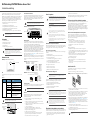 1
1
-
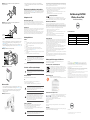 2
2
Dell W-AP103H Bedienungsanleitung
- Kategorie
- WLAN-Zugangspunkte
- Typ
- Bedienungsanleitung
Verwandte Artikel
-
Dell W-AP93H Benutzerhandbuch
-
Dell W-Series 205H Access Points Schnellstartanleitung
-
Dell W-IAP114/115 Benutzerhandbuch
-
Dell W-IAP114/115 Benutzerhandbuch
-
Dell W-AP204/205 Benutzerhandbuch
-
Dell W-AP214/215 Bedienungsanleitung
-
Dell W-AP103 Schnellstartanleitung
-
Dell W-AP134/135 Schnellstartanleitung
-
Dell W-AP224/225 Benutzerhandbuch
-
Dell W-AP68 Benutzerhandbuch